Cómo instalar Apache con Python Mod_wsgi en Ubuntu 20.04
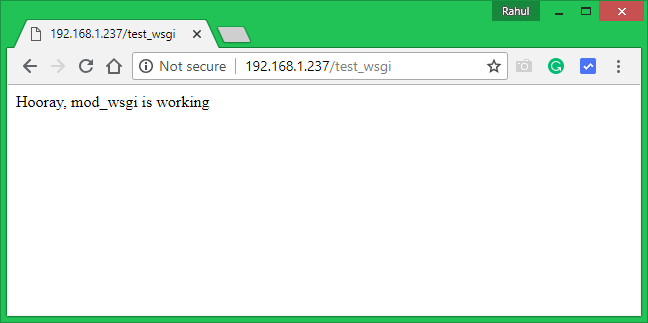
- 4836
- 1538
- Jaime Delgadillo
La interfaz de puerta de enlace del servidor web (WSGI en resumen) es un método simple para que los servidores web reenvíen las solicitudes a las aplicaciones o marcos web escritos en Python. El WSGI es la especificación, que describe cómo se comunica un servidor web con las aplicaciones web.
El mod_wsgi es un módulo Apache utilizado para servir scripts de Python a través de HTTP. Este tutorial le ayuda con cómo instalar el módulo Apache Mod_wsgi en Ubuntu 20.04 sistema.
Requisitos previos
Inicie sesión en su Ubuntu 20.04 Consola de servidor con cuenta privilegiada de sudo.
Paso 1 - Instalación de Python
Debe haber instalado la versión de Python requerida en su sistema. Para los sistemas Ubuntu, puede usar el Administrador de paquetes APT para instalar Python en su sistema.
SUDO APT UPDATY APT APT INSTALL PYTHON3 LIBEXPAT1
Paso 2: instale Apache con el módulo mod_wsgi
A continuación, debe instalar el servidor web de Apache, incluido el paquete de utilidad Apache y el módulo MOD_WSGI Python en su sistema. Para instalar estos paquetes, ejecute los siguientes comandos.
sudo apt install apache2 apache2-utils ssl-cert libapache2-mod-wsgi
Después de la instalación, reinicie el servicio Apache para recargar todos los módulos.
sudo systemctl reiniciar apache2
Paso 3 - Configurar Apache para WSGI
Ahora, crearemos un script de python de muestra para servir a través del módulo Mod_wsgi Apache. Cree un script de Python y edite en su editor de texto favorito:
mkdir -p/var/www/scripts sudo nano/var/www/scripts/test_wsgi_script.py
Agregue el siguiente contenido:
APLICACIÓN DEF (Environ, Start_Response): status = '200 ok' html = '\ n' \ '\ n' \ 'Hooray, mod_wsgi está funcionando \ n' \ '\ n' \ '\ n' respuesta_header = [(((((' Content-type ',' text/html ')] start_esponse (status, respuesta_header) return [html]| 12345678910 | APLICACIÓN DEF (Environ, Start_Response): status = '200 ok' html = '\ n' \ '\ n' \ 'Hooray, mod_wsgi está funcionando \ n' \ '\ n' \ '\ n' respuesta_header = [(((((' Content-type ',' text/html ')] start_esponse (status, respuesta_header) return [html] |
Guarde su script de Python y cierre el archivo.
A continuación, configure el servidor Apache para servir este archivo a través del protocolo HTTP. Creemos un archivo de configuración para servir al wsgi_test_script.script py con la URL del directorio.
sudo nano/etc/apache2/conf-aparable/mod-wsgi.confusión
Agregue el siguiente contenido:
Wsgiscriptalias/test_wsgi/var/www/scripts/test_wsgi_script.py
Después de completar los pasos anteriores, habilitar moderno Configuración y reiniciar el servicio Apache.
sudo a2enconf mod-wsgi sudo systemctl reiniciar apache2
Paso 4 - Configuración de prueba
El script de Python está listo para servir sobre Apache. Puede probar el script accediendo a la siguiente URL en un navegador web. Asegúrese de cambiar server_ip_or_hostname con la IP del servidor real o el nombre de dominio apuntado a la IP.
http: // server_ip_or_hostname/test_wsgi
Ver a continuación captura de pantalla:
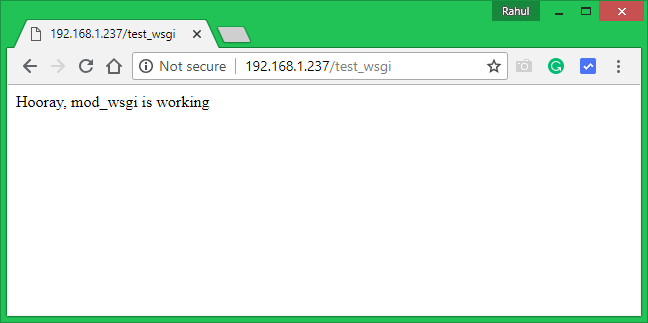
Conclusión
En este tutorial, ha aprendido a implementar el script de Python sobre el servidor web Apache usando el módulo Mod_wsgi en el sistema Ubuntu.

